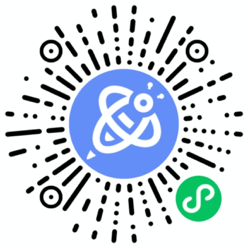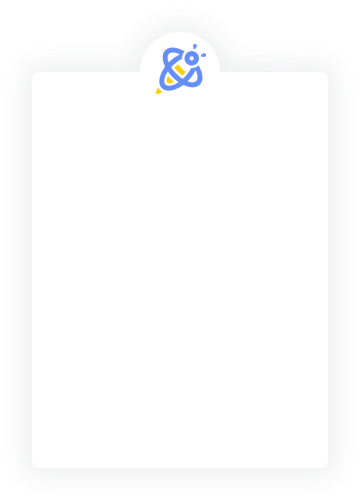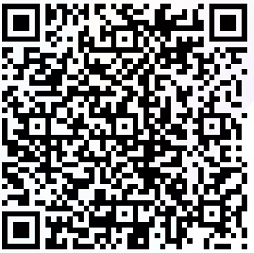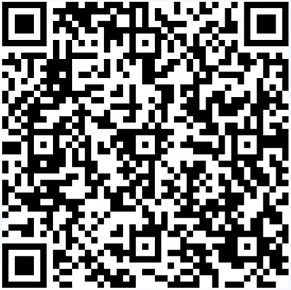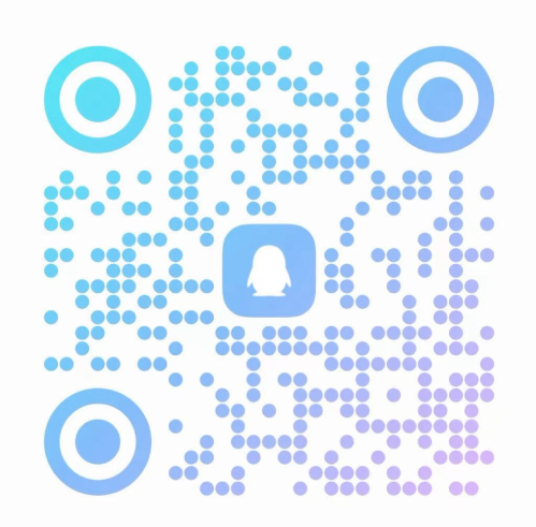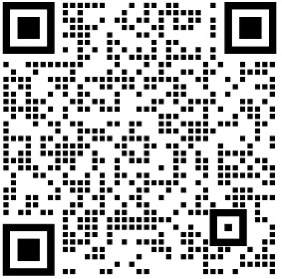在工作中,很多时候都需要用到Excel表格。那么在使用表格的时候,又有哪些小技巧,值得注意呢?
(本文使用Microsoft Office作为示例,使用WPS的朋友操作可能略微不同,但功能都是能找到的。)
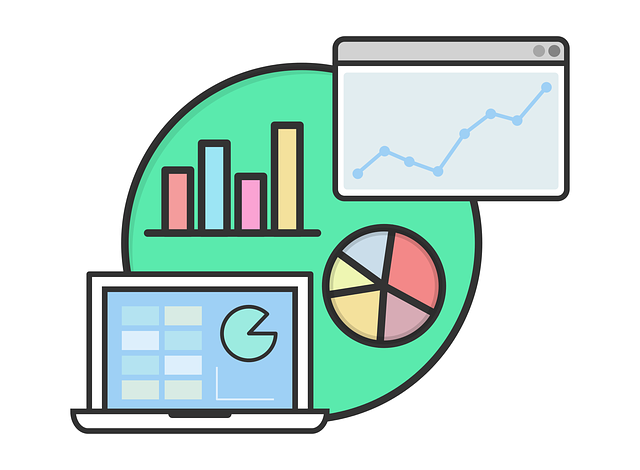
一、调整行高
行高和列宽,这个小细节,很多人都会忽视。但它们的作用可不小。
新建表格的行高是15.6,列宽是8.3。
用惯了的朋友可能没发现,新建表格的单元格面积十分小。如果直接往里面填充内容,一旦内容过多,就会产生视觉疲劳。
所以,我们需要适当调整行高,以适应我们的工作需求。
一般的,小编会把行高设置成20。
操作:开始-单元格-格式-单元格大小-行高
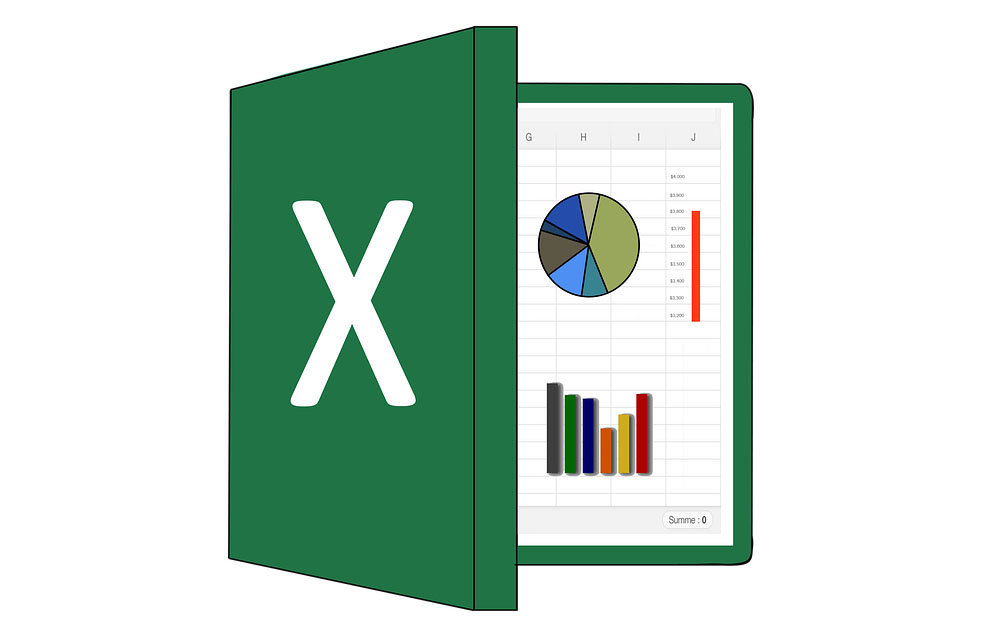
二、自动换行
当某一单元格填充内容超过列宽,为了整体的美观,我们应该合理运用自动换行的功能。
但这里大家需要注意一点,但就是自动换行不等于自动改变行高。超过单元格列宽的内容,会被隐藏。
面对这种情况,有两个解决办法。
1)新建表格后,不改变行高,自动换行后,行高便会随着内容的多少而变化。
2)自动换行后,根据一行等于20行高计算,手动改变行高。
如果已经习惯新建表格就改变行高的,小编建议大家采用第二种。
操作:右键-设置单元格格式-对齐-文本控制-自动换行
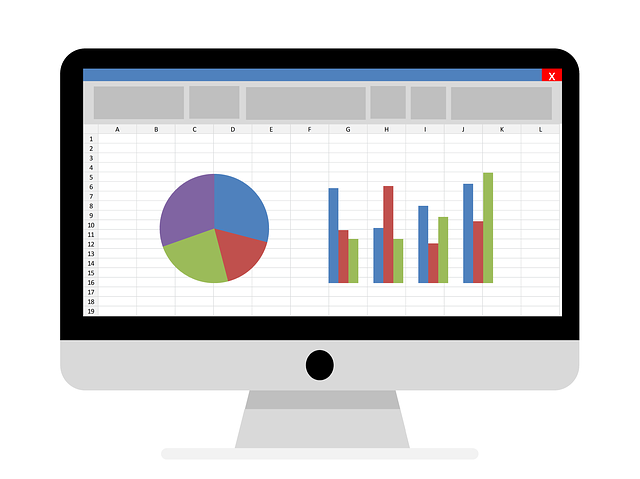
三、冻结窗格
当表格内容过多的时候,不论是查找信息,还是填充内容,如果看不到表头都会特别麻烦。
于是,我们就需要用冻结窗格这个功能。
冻结窗格之后,被冻结的内容将被固定在表格上,查找起来十分方便。
操作:选中不需要被冻结的内容-视图-窗口-冻结窗格-冻结窗格(滚动工作表其余部分时,保持行与宽可见(基于当前的选择))
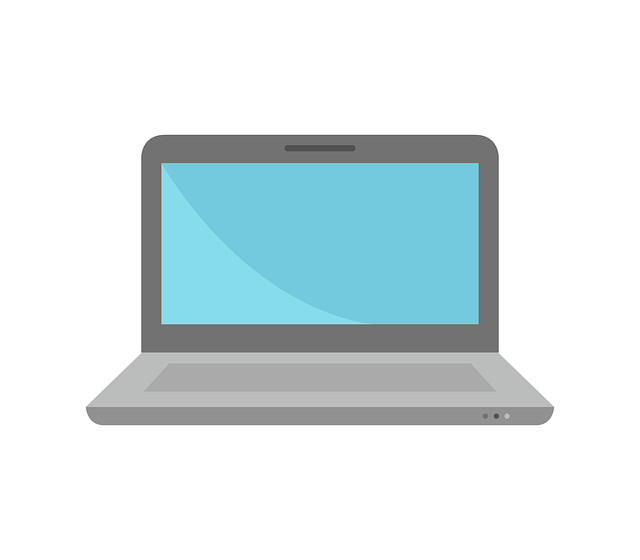
以上便是今天要介绍的三个功能,大家都记住了吗?
合理运用这三个功能,不仅能提高大家的工作效率,还有利于工作的沟通。当你把表格展现给同事看时,这样的一张表格能更清晰地表达你的观点。
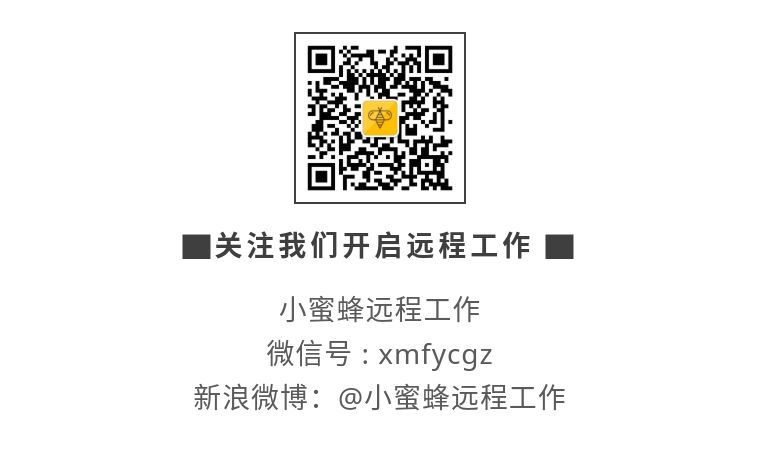


 点赞 0
点赞 0
 收藏
收藏
 复制文本链接
复制文本链接



 沪公网安备 31011702008840号
沪公网安备 31011702008840号
 电子营业执照
电子营业执照